MKV auf PS4 abspielen – Hier sind die 2 effizientesten Möglichkeiten, die Sie kennen sollten
PS4 ist mehr als ein beliebter Videospiel-Controller, sondern ermöglicht Ihnen auch die Wiedergabe von Videos und Audiodateien? Kann PS4 MKV abspielen? Wenn Sie einige heruntergeladene Filme in MKV genießen möchten oder Blu-Ray mit der Sony Play Station 4, gibt es eine praktikable Möglichkeit?
Natürlich können Sie MKV einfach in PS4-kompatible Formate konvertieren. Danach können Sie MKV auf ein USB-Kabel übertragen und MKV dann über USB auf der Play Station 4 abspielen. Informieren Sie sich einfach über den Vorgang und wählen Sie den gewünschten Vorgang entsprechend Ihren Anforderungen aus.

Spielt PS4 MKV-Dateien ab? Laut der offiziellen Website von Sony ist PS4 mit MKV kompatibel. Aber es ist nicht so einfach wie Abspielen von MKV-Videos mit MKV Media Player. Es besteht die Möglichkeit, dass die PS4 die MKV-Datei nicht erkennt oder die Filme nicht lesen kann, Audiodateien jedoch schon. Natürlich sollten Sie sich vorher über das kompatible Format der PS 4 informieren.
PS4 kann MKV-Dateien nur unter den folgenden Bedingungen abspielen. Andernfalls müssen Sie MKV mit dem folgenden Codec in PS4-kompatible Formate konvertieren.
Video-Codec: H.264/MPEG-4 AVC High Profile Level 4
Audio-Codec: MP3, AAC LC, AC-3 (Dolby Digital)
Wenn Sie MKV in ein PS4-kompatibles Format konvertieren müssen, können Sie einfach den Video-/Audio-Codec optimieren oder sogar direkt in MP4-Dateien konvertieren. BD Master Video Converter Ultimate ist ein All-in-One-MKV-zu-PS-Konverter, der MKV direkt in eine optimale PS4-Voreinstellung umwandelt, den Audio-/Video-Codec für MKV optimiert und sogar die gewünschte Audiospur und Untertitel auswählt.
Laden Sie Video Converter Ultimate herunter und installieren Sie es. Starten Sie das Programm auf Ihrem Computer. Klicken Sie auf das Menü „Konverter“ und wählen Sie die Dateien hinzufügen Option zum Laden der MKV-Dateien in das Programm.

Wählen Sie das Format Symbol auf der rechten Seite der MKV. Wählen Sie dann das Gerät und wählen Sie die Option PS4. Darüber hinaus können Sie die Profileinstellungen einfach entsprechend dem PS4-kompatiblen Format anpassen.

Wählen Sie einen Pfad für die konvertierten Dateien. Klicken Sie dann auf Konvertieren alle Schaltfläche, um mit der Konvertierung von MKV in PS4-voreingestellte oder kompatible Formate zu beginnen. Anschließend können Sie die Ausgabe über ein USB-Gerät auf PS4 übertragen.

Wenn Sie MKV nur ohne Bearbeitung in ein PS4-kompatibles Format wie MP4 konvertieren müssen. Kostenloser Online-Videokonverter ist eine kostenlose und effiziente Methode, um MKV in andere Video- und Audioformate zu konvertieren. Sie können damit auch den Video-/Audio-Codec, die Auflösung, die Bildrate und mehr anpassen.
Darüber hinaus handelt es sich um einen kostenlosen MKV-zu-PS4-Online-Konverter, mit dem Sie Videos konvertieren können, ohne ein zusätzliches Programm herunterladen zu müssen. Es gibt einen Mehrkernprozessor, der die Konvertierung schneller macht als andere.
Gehen Sie zum kostenlosen Online-Videokonverter und klicken Sie auf das rote Kostenlosen Konverter starten , um die MKV-Datei zu importieren. Wählen Sie die gewünschte Datei aus und klicken Sie auf Offen Taste.
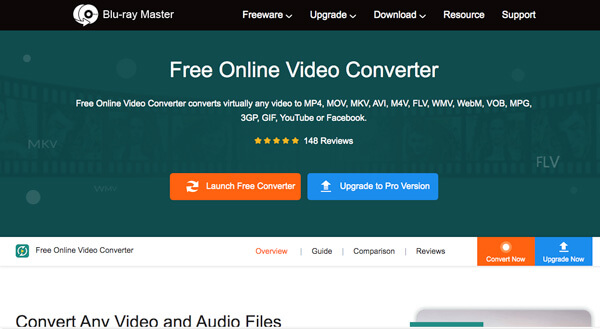
Wählen Sie unten MP4 als Ausgabeformat für PS4 aus. Passen Sie dann die Einstellungen für Video und Audio über die Gang Symbol, wie etwa Video-Encoder, Bildrate und mehr.
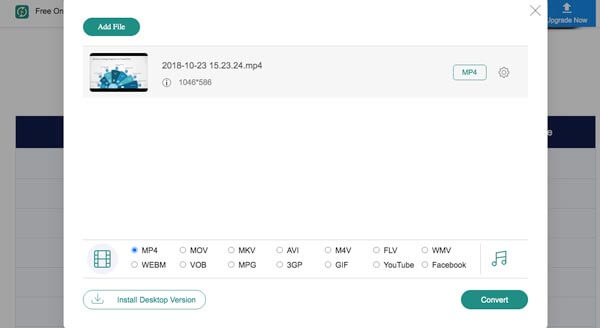
Wählen Sie das Konvertieren Klicken Sie auf die Schaltfläche, um einen Zielordner für das Ausgabevideo auszuwählen. Anschließend wird MKV automatisch und mit hoher Geschwindigkeit in MP4 auf Ihrem Computer konvertiert.
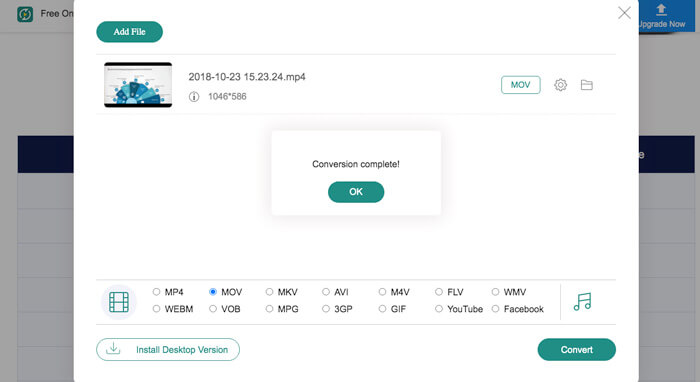
Das könnte Sie auch interessieren: So konvertieren Sie MKV mit FFMPEG in MP4.
Play Station 4 unterstützt Dateien sowohl von Videostreaming als auch von USB-Laufwerken. Sobald Sie die konvertierten Videos für PS 4 haben, sollten Sie sicherstellen, dass die USB-Speichergeräte FAT- und exFAT-formatiert sind. Befolgen Sie einfach die folgenden Schritte, um MKV auf PS4 von einem USB-Flash-Laufwerk abzuspielen.
Stecken Sie den USB-Stick in die PS4, schalten Sie die PS4 ein und gehen Sie zum Hauptmenü. Danach können Sie das Video Menü und suchen Sie Ihren USB-Speicherstick.
Wähle aus Alle anzeigen um die MKV-Dateien auf deiner PS4 zu finden. Wähle die MKV-Datei vom USB-Flash-Laufwerk aus. Klicke auf das Kopieren und bestätigen Sie die Übertragung.
Nachdem Sie die konvertierten MKV-Dateien in die Medienbibliothek auf der PS4 übertragen haben, können Sie die MKV-Dateien auf der PS4 abspielen, wenn genügend Speicherplatz und RAW vorhanden sind.

Gibt es eine Alternative zum Abspielen konvertierter MKV-Dateien auf PS4?
Sie können DivX Media Server verwenden, um ein MKV-Video auf die PS4 zu streamen. Installieren Sie einfach DivX Media Server auf Ihrem Computer. Wählen Sie das konvertierte MKV aus und fügen Sie es zum Medienserver hinzu. Installieren Sie dann Media Player auf Ihrer PS4 für dasselbe WLAN-Netzwerk, damit Sie das konvertierte MKV auf der PS4 abspielen können.
Ist es möglich, Closed-Caption-MKV auf PS4 abzuspielen?
Ja. Gehen Sie zum Einstellungen Option auf deiner PS4 und wähle die Barrierefreiheit Klicken Sie auf die Schaltfläche Untertitel anzeigen Option zum Abspielen von MKV auf PS4. Natürlich können Sie den ultimativen MKV-zu-PS4-Konverter verwenden, um den Ausgabevideodateien weitere Audiospuren und Untertitel hinzuzufügen.
Warum kann konvertiertes MKV nicht auf PS4 abgespielt werden?
Zu MKV-Videos über USB-Kabel auf PS4 abspielen, stellen Sie sicher, dass Sie Ihre Kopie der gewünschten Mediendatei in Ordnern und nicht im Stammverzeichnis des Laufwerks ablegen. Sie sollten die Musikdateien in einem Ordner mit der Bezeichnung „Musik“ auf dem Laufwerk für die PS4 finden. Dann können Sie erneut prüfen, ob es funktioniert.
Kann PS4 MKV abspielen? Es werden nur MKV-Dateien mit dem H.264/MPEG-4 AVC-Codec unterstützt. Natürlich können Sie den Online-Videokonverter verwenden, um MKV in ein kompatibles Format zu konvertieren. Mit Video Converter Ultimate können Sie MKV direkt in PS4-Voreinstellungen konvertieren, den Videocodec optimieren und sogar die MKV-Dateien mit Untertiteln ändern.
Mehr lesen
Top 10 kostenlose MKV-zu-MP4-Konverter
Wollten Sie schon immer MKV-Videos kostenlos ins MP4-Format konvertieren? Dieses Tutorial stellt Ihnen die 10 besten kostenlosen MKV-zu-MP4-Konverter vor.
Alles, was Sie über den MKV-Codec für Windows Media Player wissen müssen
Was ist der MKV-Codec für Windows Media Player? Wie lädt man ihn herunter und installiert ihn? Hier finden Sie die vollständige Anleitung zum MKV-Codec für Windows Media Player zum einfachen Abspielen von MKV, FLV, DVD usw.
So spielen Sie 4K-Filme auf der Sony PlayStation 4 Pro ab
Kann die PS4 4K-Filme abspielen? Kann man auf der PS4 4K-Blu-ray abspielen? Kann die PS5 4K-Filme oder echte 4K-UHD-Blu-ray abspielen? Dieser Beitrag zeigt, wie man 4K-Filme auf der Sony PlayStation 4 Pro abspielt.
Spielt PS3/PS4 DVDs ab? Ja, hier sind 2 praktikable Methoden
Um DVD-Filme auf PS3 oder PS4 anzusehen, sollten Sie sich die beiden praktikablen Lösungen zum Abspielen von DVDs auf PS4/PS3 ohne Internet aus dem Artikel ansehen.